在电脑复制,在手机粘贴 这些Mac隐藏玩法你知道嘛(2)
二、iOS和macOS的联动
1、应用间无缝且换的“接力”
聊了基础功能,我们再说说iOS和macOS的联动,也就是俗称的电脑和手机无缝使用;最早这个功能的前身是Handoff,如今叫“接力”,实现逻辑也比较简单。通过手机和电脑互联,实现指定应用的在手机和电脑端操作的同步。
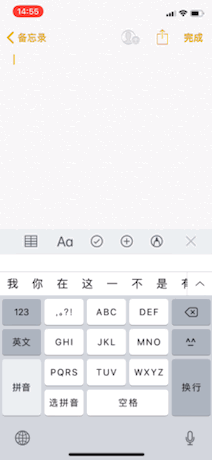
接力功能实现的效果
比如手机打开记事本以后,电脑Duck栏会弹出一个带手机角标的记事本。点开这个记事本你就能完成在电脑端录入,同时信息也会同步的出现在手机上。同理反向操作亦可,你在手机操作的内容也会出现在这个电脑端应用上。至于具体设置方法,我们看下图。
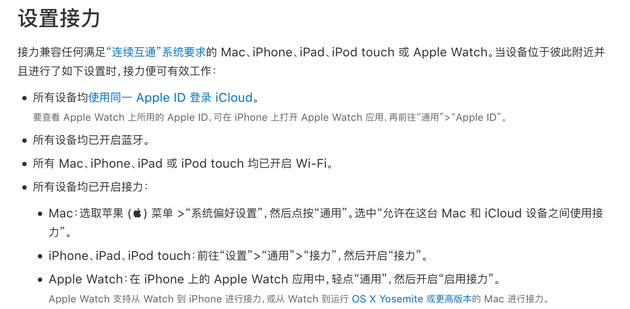
接力的设置路径
这应该算是此次分享里面另外一个高热度需求——我们经常会遇到把内容从电脑整个传输给手机or把一段话或者图片直接CV到电脑,所以如果巧用“接力”其实是可以替代一部隔空投递(改名之前的AirDrop)的功能,并且实现更无缝和精巧。
2、“电脑上复制,手机上粘贴”的通用剪贴板
需要说明的是,如今“接力”已经被整合到一个叫做“连续互动”的大功能里面;事实上它包含了六项功能,比如“智能热点”是指电脑会自动识别同一Apple ID的手机,你在不开启手机热点的时候电脑就能识别到手机,然后点击WiFi链接,就能直接点开手机热点。
也比如“自动解锁”当手机靠近电脑后,电脑不需要输入密码就可以解锁。
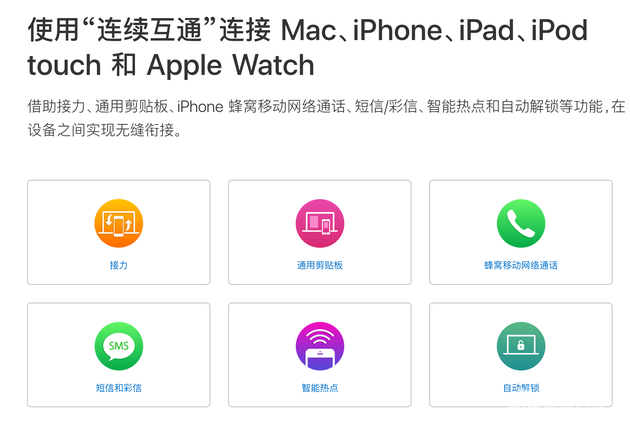
连接互通概念整合的多个应用
当然,这些设置首先有几个大前提:
所有设备均使用同一 Apple ID 登录 iCloud。
所有设备均已开启蓝牙。
所有设备均已开启 Wi-Fi至于具体的设置,我们以移动蜂窝网络电话和通用剪贴板为实例,看一下设置路径。
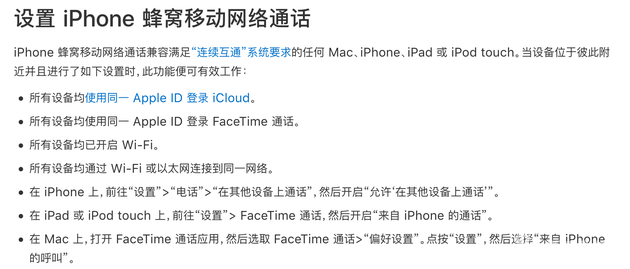
蜂窝电话的设置路径
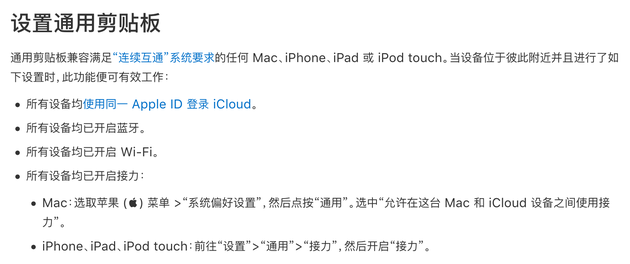
通用粘贴板的路径
整体而言,虽然这部分说起来内容颇多,但这个大功能是为了让你觉得“哇,手机和电脑原来完全可以功能替代”。比如解锁屏幕、手机热点或者用电脑打电话一类,都是减轻了原有复杂度的功能。相对而言能在电脑复制,在手机粘贴可能才是比较神技能的部分;毕竟这一应用场景日常很多,并且靠其余文件传输助手只是“传一句话”也比较劳师动众。







